正常情况下,用户都可以根据自己的需求来自定义WinXP系统的界面。不过,今天小编要分享的的则是进阶级的,不再是只更换WinXP界面颜色,而是把整个系统都做一个大变色,让它真正成为一个多彩界面。下面,小编就以深度技术XP系统为例,为大家介绍下设置多彩界面的具体方式。
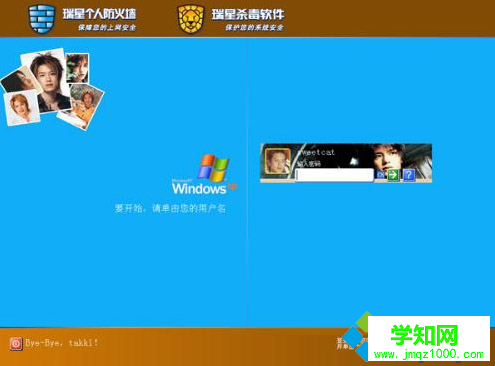
1.让登录界面变个背景色
Windows XP登录界面的背景色默认为蓝色,如果看腻了就可以换个色彩。打开注册表编辑器,依次展开“HKEY USERS.DEFAULTControl PanelColors”分支,双击右侧窗格中的“Background”子键,将其键值修改为“0 0 0”,即可使登录背景变成黑色。如果想要其它颜色,可通过更改这三个数字来进行调整,你想要什么颜色呢?
2.加密文件不再暴露
在NTFS磁盘分区中,可看到加密和隐藏文件的显示颜色为淡绿色,这个区别于其它文件夹的特色,很容易将隐私暴露出去,解决的办法就是换个色彩。
打开资源管理器,点击菜单“工具”→“文件夹选项”命令,在打开的设置窗口中,选择“查看”标签。随后在该窗口中,去掉“用彩色显示加密或压缩的NTFS文件”选项框的勾选状态,点击“应用”按钮后,NTFS分区中的特殊文件颜色便恢复如常了。
3.修改压缩文件颜色
在NTFS磁盘分区中,压缩文件会显示为蓝色。如果不想让它们表现得“与众不同”,则可以通过修改注册表来换个颜色。
打开注册表编辑器,依次展开“HKEY_CURRENT_USERSoftwareMicrosoftWindowsCurrentVersionExplorer”分支,在右侧窗格中新建一个名为“AltEncryptionColor”的DWORD子键,然后双击该子键,将其键值修改想要颜色的RGB数值,比如普通文件的颜色显示数值为“203 156 33”。这样在重启系统后,压缩文件的文件名颜色就与普通文件无异了。
4.让文件夹“五颜六色”
Windows XP中的文件夹默认显示为黄色,你是否早已看腻了?那么下面我们就为它们换个色彩,让文件夹“洗心革面”。
使用ico图标工具提取出任意文件夹的图标,接着使用“画图”工具打开提取的图标文件,在其中将文件夹颜色替换为其它想要的色彩,修改完成后保存为ico图标格式文件。现在右键点击要更改颜色的文件夹,在弹出菜单中选择“属性”命令,打开属性对话框。切换到“自定义”标签下,点击其中的“更改图标”按钮,在打开的文件夹图标选择对话框中,浏览指定刚才保存的ico图标文件。点击确定后,再看这个文件夹已穿上了“新衣”。
5.禁止访问链接显示颜色
在Windows XP中,当点击了网页中的某个链接后,该链接即会显示为紫色,来提醒浏览者不要重复访问该网页。虽然这是个不错的设定,但也很明显的将自己的隐私暴露了出来。如果不想让其他人知道你看过什么,你就需要让IE丧失“记忆力”。
点击IE菜单中的“工具”→“Internet选项”命令,在打开窗口中切换到“常规”标签。点击其中的“颜色”按钮,在打开的颜色设置对话框中,将“访问过的”和“未访问过的”颜色都设置为相同的蓝色。另外,在这里还可勾选“使用悬停颜色”项,设置链接悬停颜色,并可设置IE
郑重声明:本文版权归原作者所有,转载文章仅为传播更多信息之目的,如作者信息标记有误,请第一时间联系我们修改或删除,多谢。
新闻热点
疑难解答